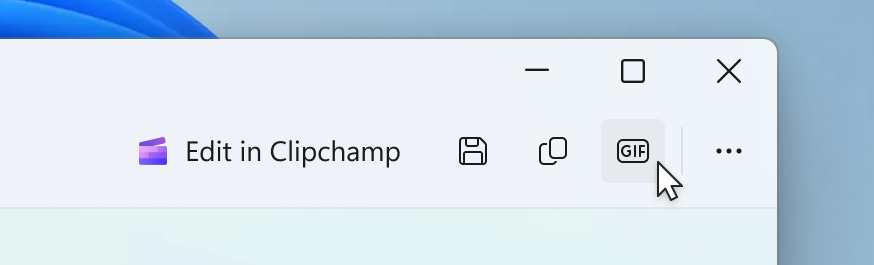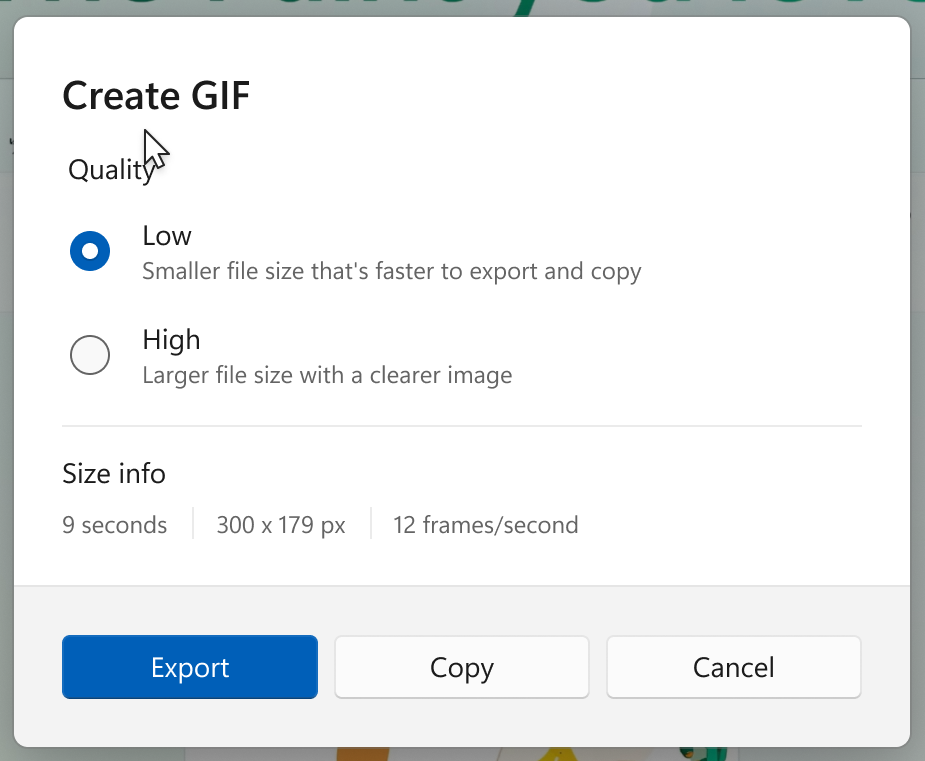Les GIF restent l'un des formats d'image les plus populaires sur Internet, malgré leur âge. Ils sont même nativement intégrés dans la plupart des applications de messagerie. Maintenant, Microsoft teste la possibilité de les créer et de les exporter à l'aide de la capture d'écran native de Windows et de l'outil d'enregistrement d'écran.
Dans la version actuelle de Snipping Tool, les seuls GIF que vous pouvez exporter sont statiques, tout comme un fichier JPG, PNG ou BMP. Cependant, une nouvelle version de l'outil de snipping actuellement dans le Canary et Dev Channels vous permet d'enregistrer vos enregistrements d'écran sous forme de GIF animé au lieu d'un fichier MP4.
Les formats vidéo les plus courants (en particulier les MP4) sont généralement plus petits pour une longueur vidéo donnée, mais les GIF présentent quelques avantages. Ils ne nécessitent rien de spécial pour fonctionner – même un appareil de 2000 pourrait en exécuter un nativement – et ils bouclent automatiquement, ce qui est souvent un plus si vous utilisez une réaction GIF pour exprimer quelque chose sur le texte.

Formats de fichiers vidéo expliqués: MP4, MOV, et plus
Comment trois lettres pourraient-elles conduire à tant de confusion?
L'utilisation de la nouvelle fonction d'exportation GIF est rafraîchissante. Sur les PC exécutant les versions expérimentales correctes de Windows, tout ce que vous avez à faire est d'appuyer sur Windows + Shift + R pour lancer l'enregistreur d'écran, capturer ce que vous souhaitez, puis cliquez sur le bouton «GIF» dans le coin supérieur droit.
Vous avez proposé quelques options d'exportation: la possibilité de nommer le fichier et un paramètre de «qualité» vague, qui comprend uniquement des hauts ou des bas.
Cela est à peu près aussi simple que possible, et cela bat certainement la capture d'un enregistrement, puis l'important cet enregistrement dans un programme tiers pour réduire et exporter comme un GIF. La longueur d'un GIF est limitée à 30 secondes – un outil de snipping plus long et de snipping vous incitera à l'exporter dans un format de fichier vidéo à la place, comme MP4.
Bien que la fonctionnalité soit à ses balbutiements, il serait bien de voir une option «avancée» qui offre un contrôle un peu plus granulaire sur le GIF, comme la possibilité de définir un peu plus spécifiquement la qualité, ou une option pour définir le framerate.
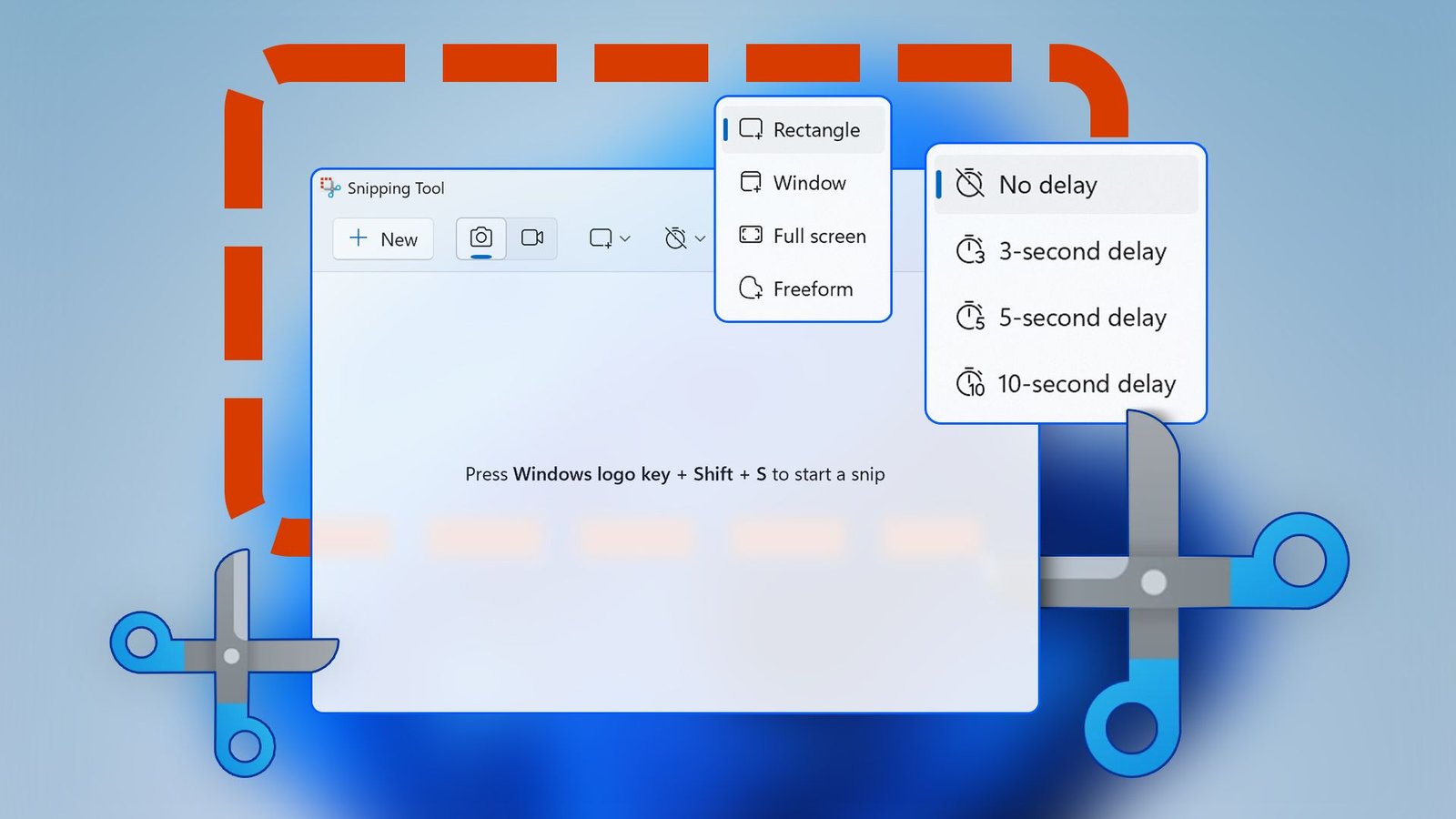
8 fonctionnalités d'outil de snipping que vous devez connaître
Snip et enregistrer comme un pro!
Cela pourrait être un moment. La fonction d'exportation GIF actuelle est testée dans les canaux et les canaux du développeur. De manière générale, les fonctionnalités testées dans ces canaux prennent plus de temps pour se rendre à la version en direct de Windows que les fonctionnalités que vous voyez dans la chaîne bêta.
Il est également beaucoup plus courant que les fonctionnalités testées dans ces canaux ne parviennent jamais aux fenêtres, bien que compte tenu de la pratique d'une capacité native à gérer les GIF, il semble probable que celui-ci survivra.

7 applications Windows open-source dont je ne peux pas vivre sans
Tous les grands programmes ne sont pas propriétaires – certains des meilleurs sont réellement gratuits.
Dans l'intervalle, il existe un certain nombre d'applications d'enregistrement d'écran qui prennent en charge la création et l'exportation de GIF. Si vous aimez les logiciels gratuits et open source (FOSS), Sharex est une assez bonne option. Il dispose d'une vaste gamme de fonctionnalités au-delà de ce que l'outil de snipping de Windows 11 offre actuellement.
Screppresso est une autre application populaire qui prend en charge l'exportation des GIF, bien qu'il ne soit pas foss et dispose d'une version payante.
Vous pouvez lire l’article original (en Angais) sur le blogwww.howtogeek.com